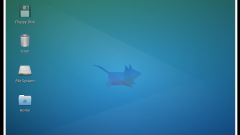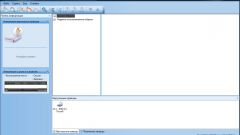Инструкция
1
Сначала скачайте программу Virtualbox на сайте производителя и установите ее, следуя инструкциям. Запустите приложение. Далее щелкните в левом верхнем углу кнопку «Создать». В итоге всплывет окно мастера создания виртуальной машины. Ознакомьтесь с информацией и кликните кнопку «Вперед».
2
В новом окне придумайте имя виртуальной машины и впишите его в соответствующее поле. Далее со списка выберите тип и версию ОС, которую планируете устанавливать и щелкните кнопку «Вперед». В следующем окне задайте объем оперативной памяти для будущего использования виртуальной машиной. Это можно сделать как ползунком мыши, так и набором цифр в окошке. Нажмите «Вперед».
3
На данном этапе поставьте отметку напротив пункта создания жесткого диска (HDD нужен для установки ОС и дополнительных программ). Щелкните «Вперед». В новом диалоговом окне оставьте тип файла VDI, если не планируете использовать виртуальный диск в иных подобных программах или выберите другой тип. Нажмите «Вперед» и поставьте отметку напротив фиксированного или динамического атрибута виртуального диска. После этого кликните «Вперед».
4
В окне укажите название, расположение и размер виртуального диска, после чего щелкните «Вперед». Теперь нужно перепроверить все данные создаваемого жесткого диска. Если что-то не устраивает, есть возможность это исправить, нажав кнопку «Назад». А если все нормально, жмите «Создать» и подождите пару минут, пока программа сформирует виртуальный диск. Щелкните кнопку «Create», завершив тем самым создание виртуальной машины.